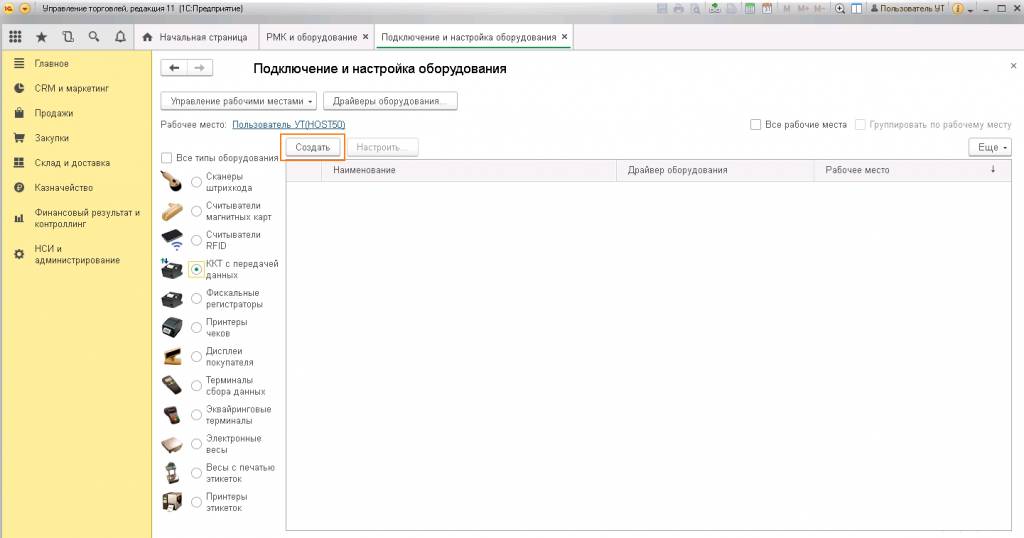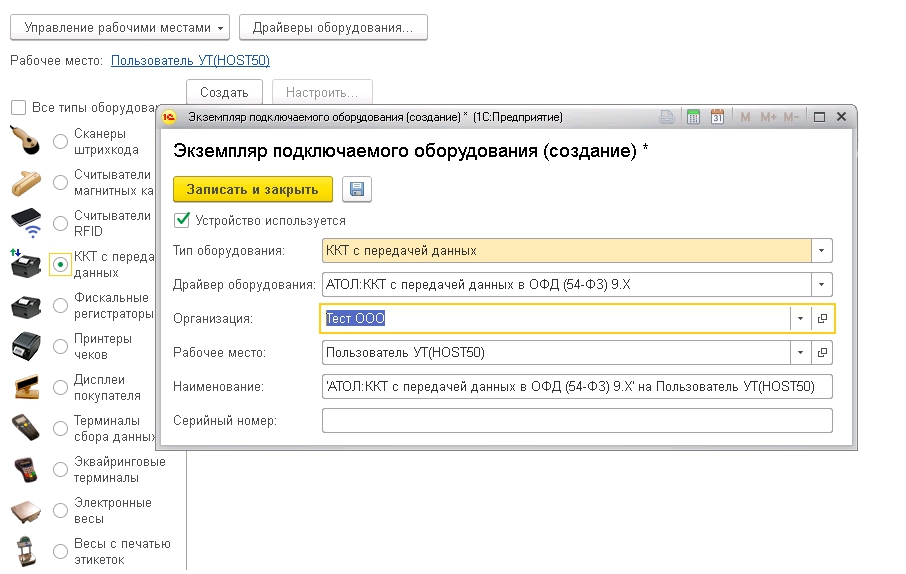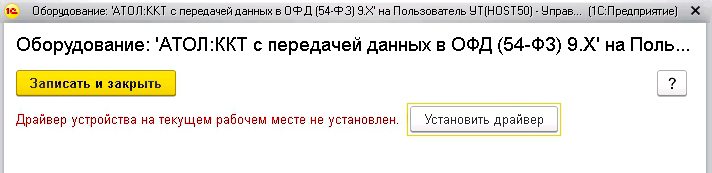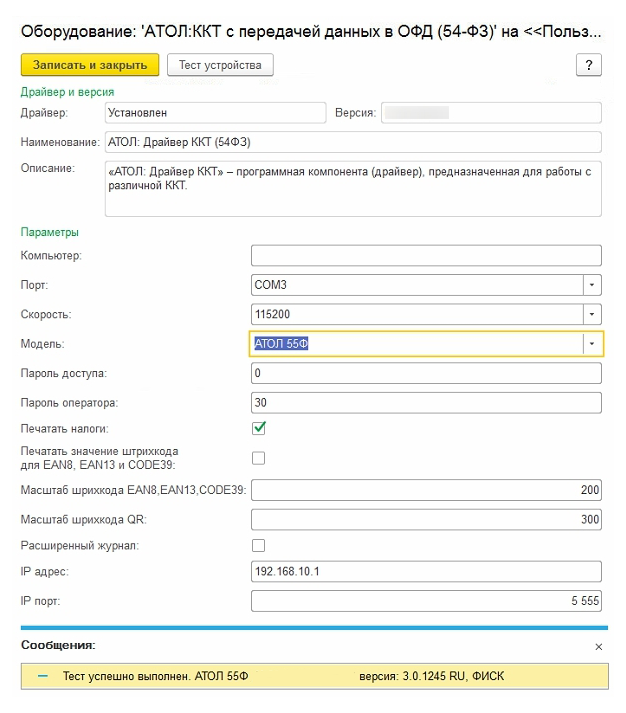Онлайн-касса - название нового типа контрольно-кассовой техники, которая подключается к интернету и отправляет данные в ОФД и налоговые службы.
Оператор фискальных данных (ОФД) - организация, отвечающая за приёмку и передачу фискальных данных в налоговую.
Задачи ОФД:
-
Ежедневная передача чеков в ФНС.
-
Обеспечение онлайн доступа ФНС к фискальным данным.
-
Хранение фискальных данных не менее 5 лет.
-
Защита фискальных данных от модификации.
-
Обеспечение возможности получения покупателем чека в электронном виде.
Фискальный накопитель - это устройство для шифрования и защиты фискальных данных.
Фискальные данные - это информация о финансовых операциях, проводимых на кассе.
Кабинет ККТ на nalog.ru - на сайте налоговой службы появится кабинет, в котором владелец ККТ сможет зарегистрировать или перерегистрировать устройство.
Порядок подключения онлайн кассы:
-
Выбрать ККТ из списка, сертифицированного фирмой 1С торгового оборудования:
https://v8.1c.ru/common/KKT_54_FZ.htm
-
Подписать договор с ОФД (перечень ОФД есть на сайте https://kkt-online.nalog.ru/);
-
Зарегистрировать кассу в ФНС, это можно сделать двумя способами:
-
На сайте nalog.ru . Для регистрации на сайте необходима электронная цифровая подпись. Для работы ЭЦП на Вашем локальном ПК необходимо СКЗИ КриптоПро. Приобрести данный программный продукт можно у дилеров в Вашем регионе https://www.cryptopro.ru/dealers .
- Лично привезти ККМ в Ваше отделение ФНС на регистрацию. При этом не требуется приобретение ЭЦП и СКЗИ КриптоПро. Как правило, процедура проходит достаточно быстро.
-
Зарегистрировать кассу в личном кабинете ОФД;
-
Оплатить услуги ОФД;
-
Активировать кассу в личном кабинете ОФД (не позднее суток после регистрации кассы в налоговом органе);
-
Настроить кассу на подключение к ОФД;
Список конфигураций, поддерживающих 54-ФЗ https://v8.1c.ru/lawmonitor/lawchanges.jsp?lawSectionUuid=025e45b1-8186-49a3-b2b0-84a603f68d52
Далее кассу следует подключить к ПК и установить рекомендуемые фирмой 1С драйвера торгового оборудования.
Драйвера торгового оборудования должны быть установлены самостоятельно либо квалифицированными специалистами поставщика торгового оборудования \ специалистами ЦТО.
Добавление оборудования в базу 1С.
Если база, в которой планируется использовать торговое работает на управляемых формах, то для удобства рекомендуется использовать тонкий клиент.
Торговое оборудование в тонком клиенте настраивается аналогично локальной базе (настройки хранятся в pfl файлах AppData пользователя). И при том, что по факту базы работают в облаке (на различных серверах) – настройка производится только в тонком клиенте.
Следует использовать 32-х битную версию дистрибутива программы (х86).
В базе следует открыть «РМК и оборудование» - «ККТ с передачей данных» - «Создать»
Выбираем версию установленного драйвера (например АТОЛ:ККТ с 9 версии) и организацию.
Экземпляр торгового оборудования следует сохранить и нажать «Настроить».
Далее необходимо установить внешнюю компоненту, здесь следует нажать «Установить драйвер».
Далее следует открыть данный экземпляр торгового оборудования нажав «Настроить».
В данном окне выбирается:
-
Порт для связи с кассой, тот по которому она определилась в драйвере (в примере COM3);
-
Скорость передачи данных (обычно 115200 или 9200 бод);
-
Модель кассы (в примере АТОЛ 55Ф);
После нажатия на «Тест устройства» диагностика должна пройти успешно.
При работе с любыми конфигурациями кроме Бухгалтерии предприятия и созданных на её основе для проведения продаж, в справочниках необходимо создать, «Магазин», «Кассу» и «Кассу ККМ». «Касса» должна быть связана с «Магазином», «Касса ККМ» должна быть связана с «Кассой». «Экземпляр торгового оборудования» должен быть выбран в «Кассе ККМ».
Также для успешного пробития чеков в базе должен быть создан пользователь 1С-Предприятия с соответствующие и ему должно соответствовать физическое лицо с заполненными реквизитами. Если на этапе заполнения базы у Вас возникли сложности, то Вы можете составить заявку на «Линию консультации 1С».
Если на этапе добавления оборудования в базу у Вас возникли сложности, то следует, составить обращение в ИТ-отдел, в котором следует сообщить:
-
Модель кассы;
-
Максимально подробное описание возникших сложностей, по возможности приложив снимки экрана;
-
Контактный номер телефона;
Предварительно следует подготовить удаленный доступ для подключения к Вашему компьютеру нашего специалиста, для этого необходимо установить и запустить программу удаленного управления Anydesk.